 Accueil
>
Convertisseur PDF
> Comment convertir des fichiers PDF sous Windows
Accueil
>
Convertisseur PDF
> Comment convertir des fichiers PDF sous Windows
La conversion de PDF en d'autres formats est devenue courante dans les bureaux, les salles de classe et les foyers. Bien que le format PDF soit populaireen raison de sa portabilité et de sa compatibilité, il peut être nécessaire de le convertir pour des raisons pratiques, fonctionnelles ou de présentation. Par exemple, la conversion en format Excel permet les calculs, les tableaux dynamiques et l'analyse des données. Dans cet article, nous vous présenterons le meilleur outil de conversion PDF - PDFelement. La qualité de conversion a étégrandement améliorée depuis la version 7.4.6.
 100% sécurité garantie
100% sécurité garantie  100% sécurité garantie
100% sécurité garantie  100% sécurité garantie
100% sécurité garantie  100% sécurité garantie
100% sécurité garantie Partie 1 : Convertir rapidement un PDF avec un clic droit
Étape 1. Cliquez avec le bouton droit sur PDF
Local à votre fichier PDF, faites un clic droit dessus pour choisir "Convertir en" dans le menu.
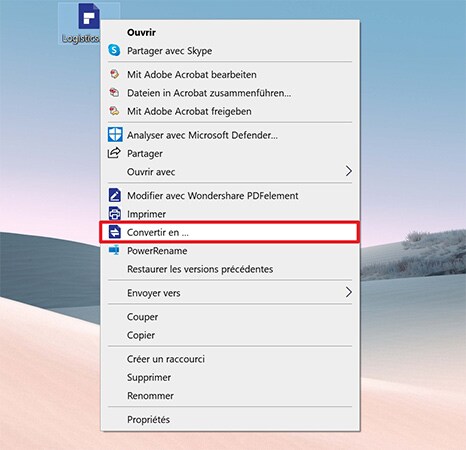
Étape 2. Convertir le PDF
Une nouvelle fenêtre de PDFelement s'ouvrira, vous pourrez choisir le "Format de sortie", puis cliquer sur le bouton "Appliquer" pour lancer la conversion. Après la conversion, vous obtiendrez le fichier de sortie converti.
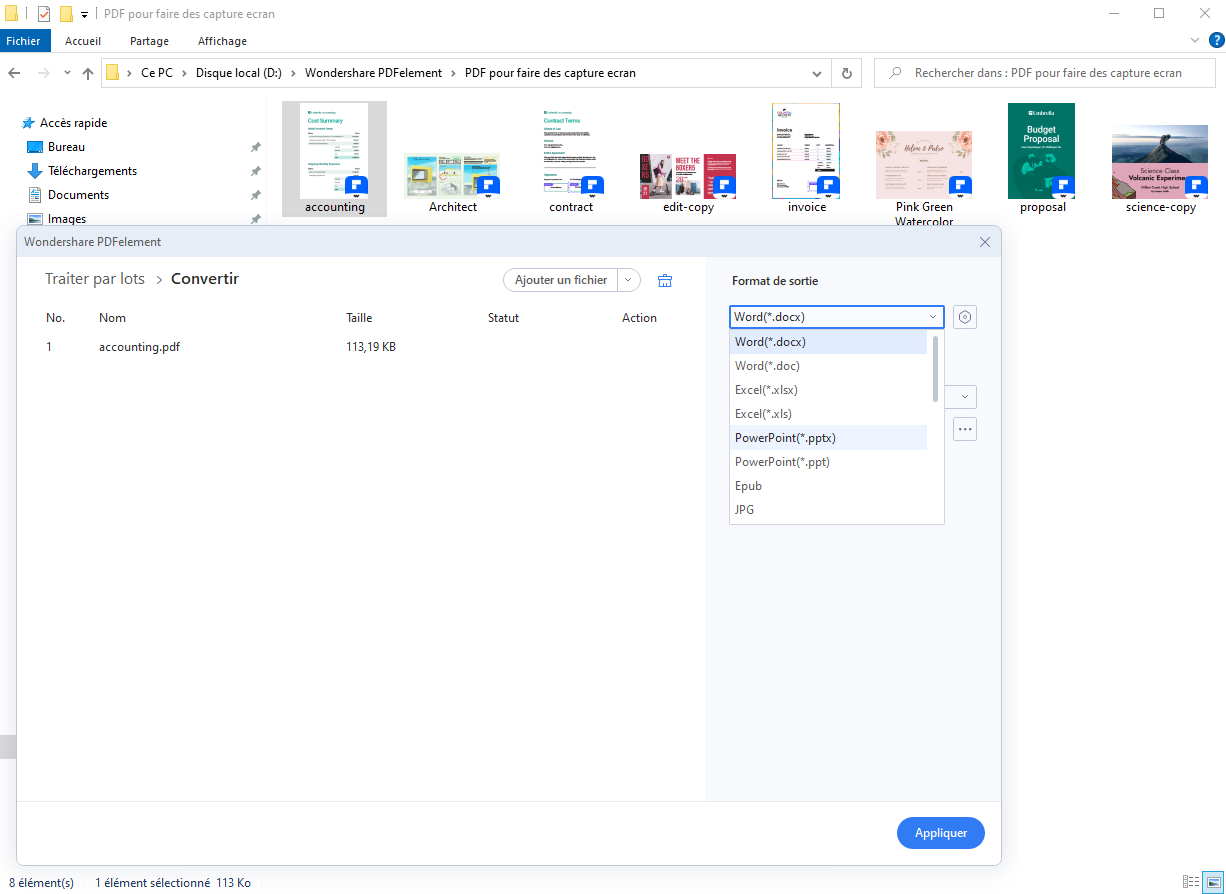
Extraire des données facilement, efficacement et avec précision grâce à la fonctionnalité d'extraction de données de formulaires.
Transformer des piles de documents papier en format numérique avec l'OCR pour un meilleur archivage.
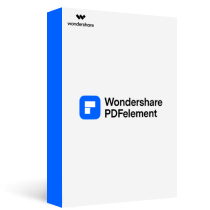
Partie 2 : Convertir des fichiers PDF en d'autres formats sous Windows 11/10/8/7
Étape 1. Ajouter des fichiers PDF à convertir
Une fois installé, lancez PDFelement sur votre PC. Au lancement de l'application, sélectionnez "Ouvrir fichier" en bas de l'écran afin d'importer votre (vos) fichier(s).
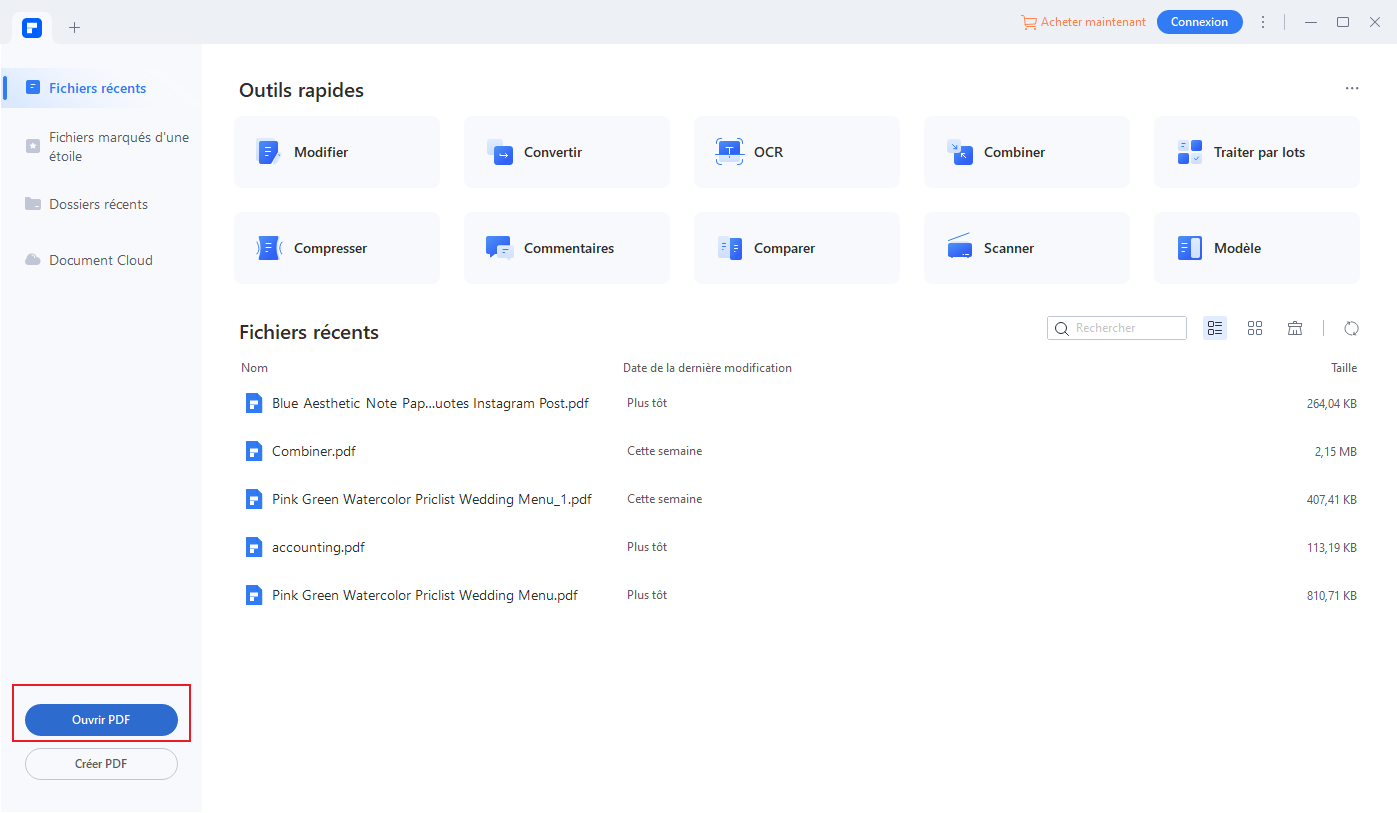
Étape 2. Apporter des modifications au PDF (facultatif)
Une fois le(s) fichier(s) téléchargé(s), vous verrez différentes options pour éditer votre PDF. Si nécessaire, allez dans l'onglet "Modifier" et sélectionnez "Modifier" afin de modifier le texte et les images sur votre fichier PDF.
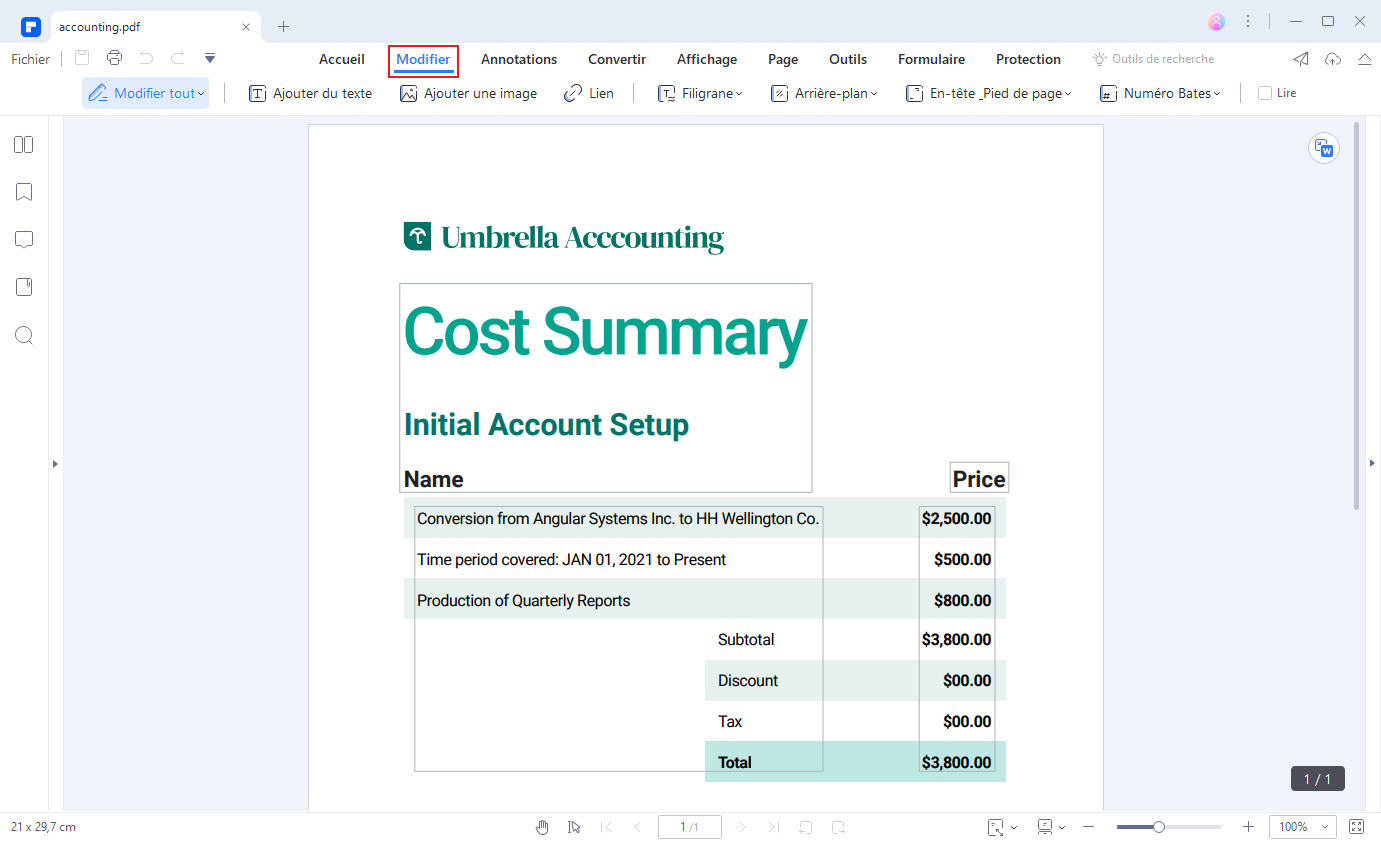
Étape 3. Commencez à convertir des fichiers PDF en divers formats
PDFelement permet de convertir plusieurs fichiers PDF en divers autres formats. Naviguez jusqu'à l'onglet "Convertir" et choisissez un format de sortie dans le sous-menu. Une boîte de conversion apparaîtra avec différents paramètres de conversion. Vous pouvez modifier le format de sortie et sélectionner le dossier de destination. Une fois que vous êtes satisfait des réglages, cliquez sur "Démarrer".
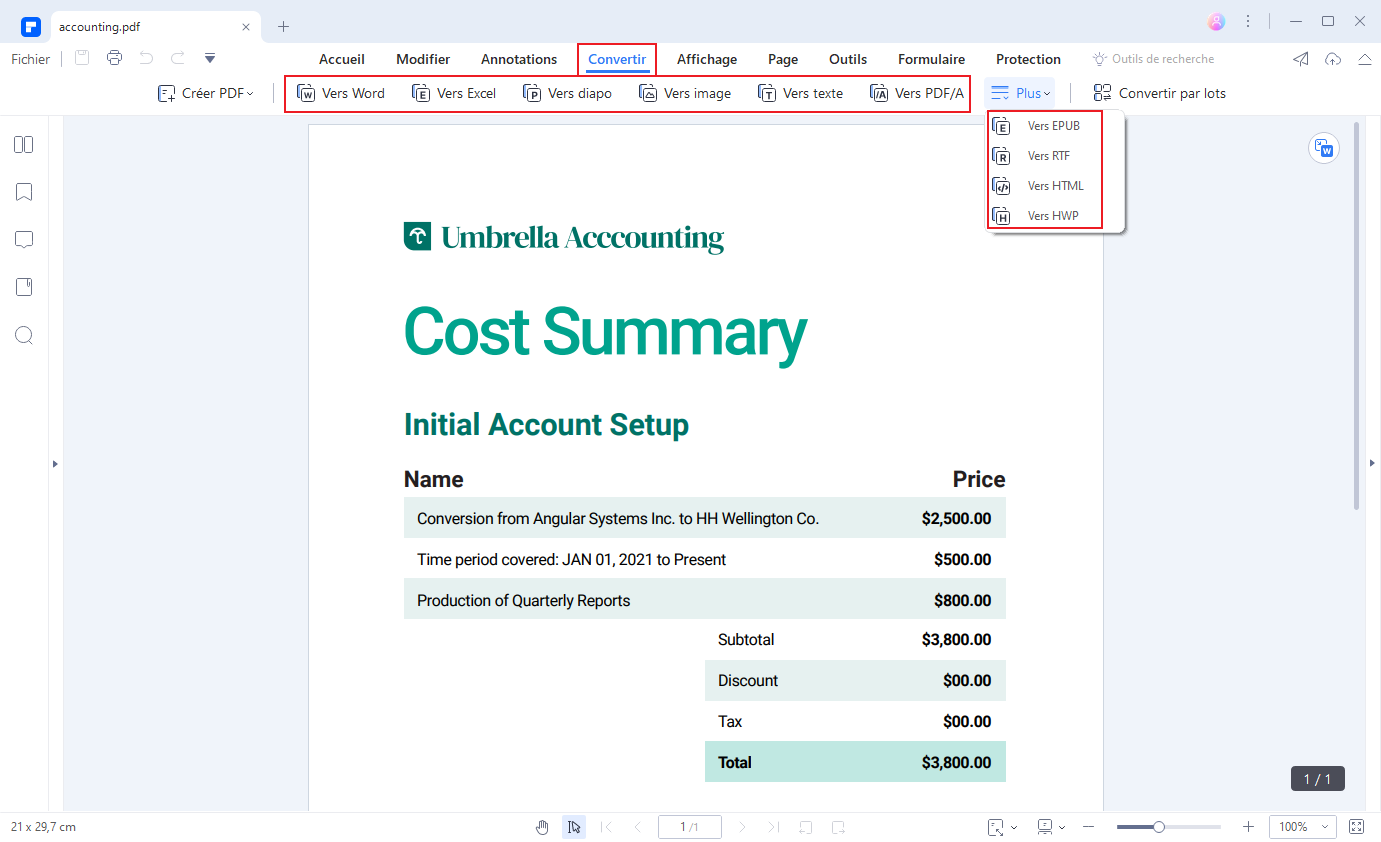
 100% sécurité garantie
100% sécurité garantie  100% sécurité garantie
100% sécurité garantie  100% sécurité garantie
100% sécurité garantie  100% sécurité garantie
100% sécurité garantie Partie 3 : Meilleur convertisseur PDF - PDFelement
PDFelement est une solution tout-en-un avec tous les outils d'édition PDF nécessaires combinés en un seul logiciel simple d'utilisation. PDFelement peut vous aider à convertir des documents PDF en Excel, convertir des PDF en png, convertir des PDF en fichier publisher, convertir des PDF en visio, convertir des PDF ainsi que d'autres formats tels que les formats HTML, ePUB, Texte et bien plus. De plus, il est possible de compresser facilement les fichiers PDF volumineux pouréconomiser de l'espace !
Vidéo expliquant comment convertir des fichiers PDF par lots
Téléchargement gratuit ou Acheter PDFelement
Téléchargement gratuit ou Acheter PDFelement
 100% sécurisé |
100% sécurisé |




Clara Durand
chief Editor